Python 全栈工程师核心面试 300 问深入解析(2020 版)----全文预览
1. 官网下载Anaconda安装包
下载地址:https://www.anaconda.com/distribution/#download-section
选择Anaconda 2019.07 for Linux Installer Python 3.7 version下载
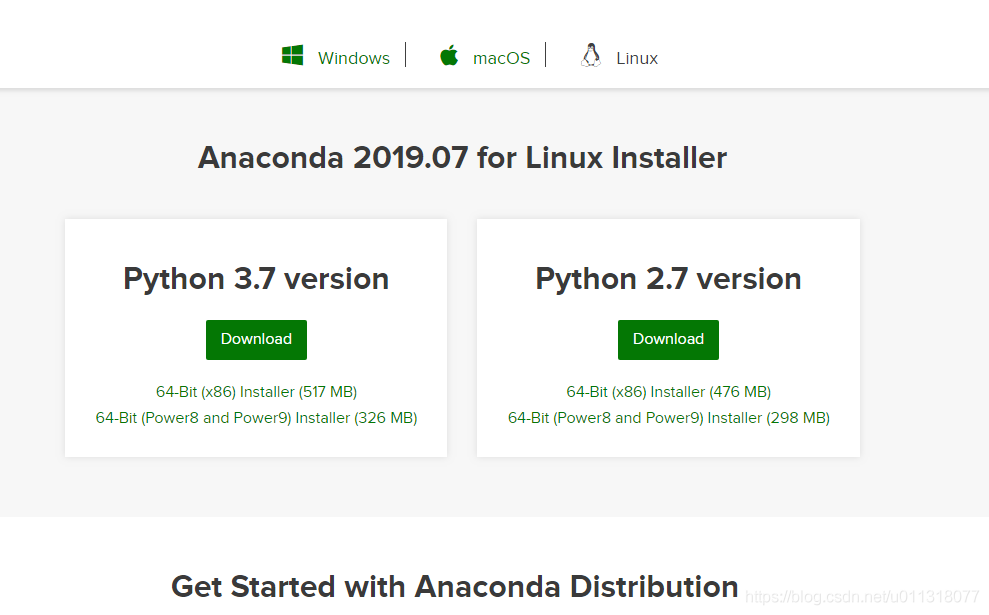
2. 安装软件
终端中切换到安装包所在目录下,执行安装命令:
bash Anaconda3-2019.07-Linux-x86_64.sh
安装过程会出现多次ENTER或YES,按要求输入,直到安装结束
Please, press ENTER to continue
直接按enter查看协议,然后一直enter下去,
然后看到Do you accept the license terms? [yes|no](你接受许可证条款吗?)
直接输入yes 然后按enter,进入下一步
…
3. 配置环境变量
终端执行以下命令,打开.bashrc文件
sudo gedit ~/.bashrc
然后再文件末尾添加一行文字,然后右上方记得保存:
export PATH="/home/felix/anaconda3/bin:$PATH"
最后输入以下命令使配置马上生效:
source ~/.bashrc
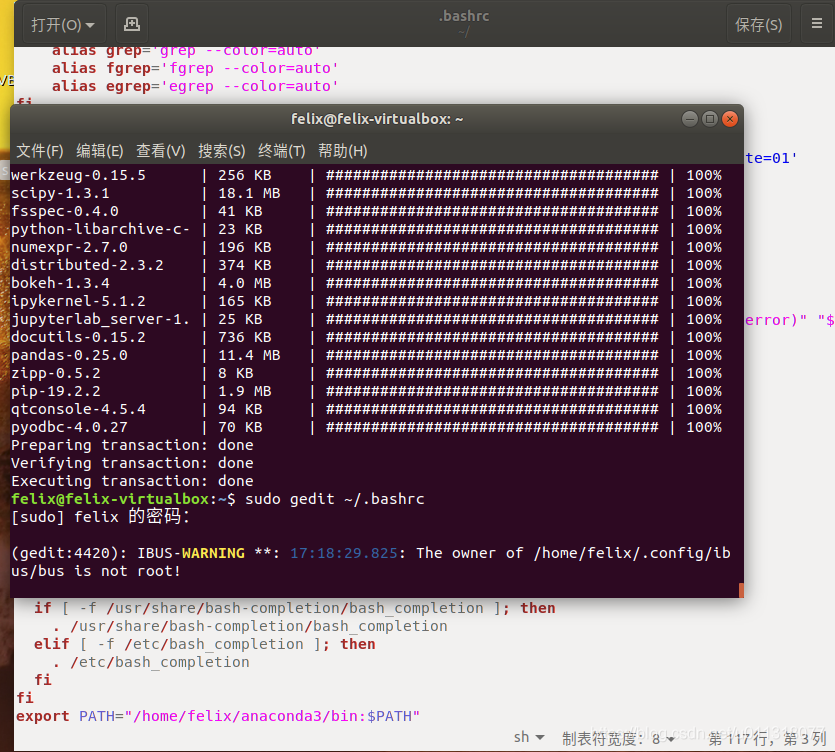
4. 补充:调整解释器调用优先级,数字越大优先级越高
Ubuntu18.04默认调用的是python3.6
调整优先级,依次输入以下命令,先输入默认的3.6为1,然后3.7为2,经过以下步骤,再次输入python3,默认调用的就是python3.7:
如果调用的2.7则将下面的3.6改成2.7即可
sudo update-alternatives --install /usr/bin/python3 python3 /usr/bin/python3.6 1
sudo update-alternatives --install /usr/bin/python3 python3 /usr/bin/python3.7 2
5. 查看是否安装成功
输入 conda --version 查看版本信息
运行python,后面显示调用的是Anaconda
如下图所示,安装成功

6. 启动Anaconda Navigator 图形化界面
终端分别执行以下命令,以下两种方式都可以:
方式1:
source ~/anaconda3/bin/activate root
anaconda-navigator
方式2:
conda install -c anaconda anaconda-navigator
anaconda-navigator
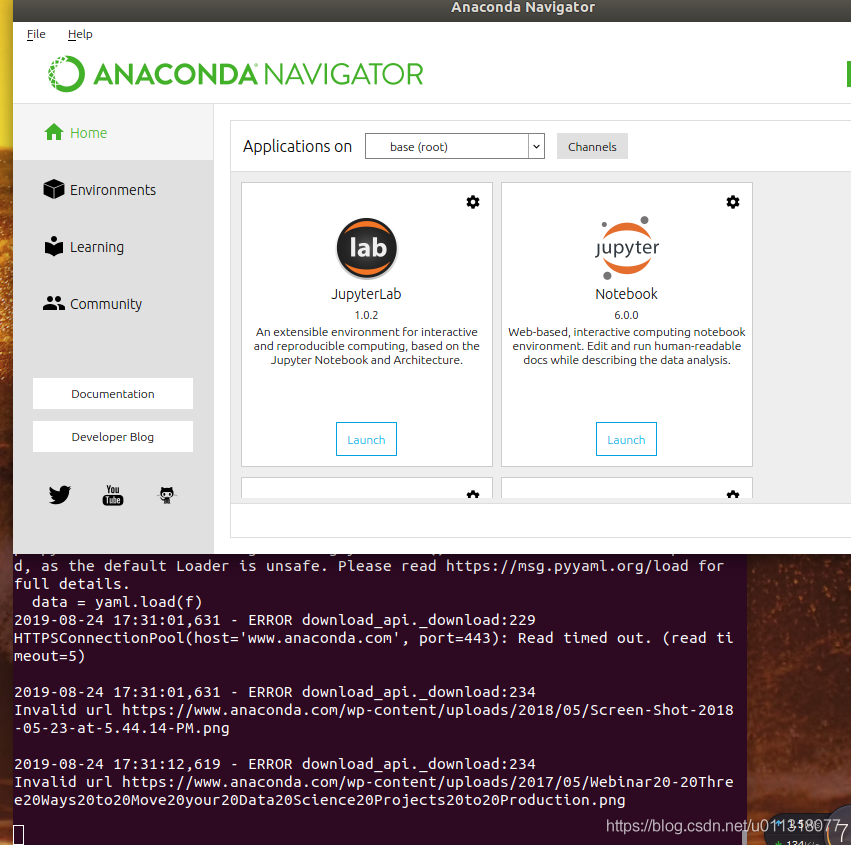
7. conda常用命令
conda --version 查看版本
conda update conda 更新conda及里面的软件包
conda --help 帮助
conda create --name env_name package_names 创建虚拟环境
source activate env_name 切换激活虚拟环境
source deactivate 退出虚拟环境
8.conda包管理
conda search --full-name 查找的包名
conda search 查找的内容
conda list 获取当前环境中已安装的包信息
指定环境安装包
conda install --name 环境名 要安装的包名
注意:
要指定版本时
conda install --name conda-test django=2.0.6
表示在conda-test环境中安装 django并制定版本为2.0.6
在当前环境中安装包
conda install 要安装的包名
最后,如果conda安装不上的包,或者没有的包,可以使用pip安装
pip install 安装的包名










